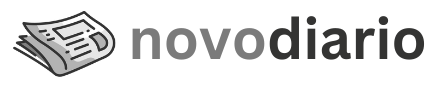Introdução ao Adobe Premiere Pro
Editar vídeos se tornou uma habilidade cada vez mais valorizada, seja para criar conteúdo para redes sociais, projetos pessoais ou até mesmo para o mercado profissional. O Adobe Premiere Pro é uma das ferramentas mais populares e poderosas disponíveis para edição de vídeo. Este software profissional permite uma vasta gama de possibilidades para criar vídeos incríveis, com recursos que vão desde cortes básicos até efeitos complexos.
Porém, o amplo leque de funcionalidades pode ser intimidador para quem está começando. Saber por onde começar, entender a interface e dominar as ferramentas essenciais são passos cruciais para usar o Premiere Pro de forma eficiente. Este guia passo a passo tem como objetivo orientar iniciantes no processo de edição de vídeos utilizando o Adobe Premiere Pro, tornando a jornada mais clara e objetiva.
Vamos abordar desde a instalação do software até a exportação do vídeo final, passando por cada uma das etapas de edição. Dessa forma, você poderá ganhar confiança e habilidade para editar seus vídeos com maior precisão e criatividade. Se você está pronto para mergulhar no mundo da edição de vídeo, continue lendo este guia completo que preparamos para você.
Com as informações e dicas que fornecemos aqui, esperamos que você se sinta preparado para começar a editar vídeos no Adobe Premiere Pro com mais tranquilidade e eficácia. Vamos lá?
Download e Instalação do Adobe Premiere Pro
A primeira etapa para começar a editar vídeos no Adobe Premiere Pro é fazer o download e a instalação do software. O Adobe Premiere Pro está disponível para Windows e macOS, e você pode adquiri-lo através do site oficial da Adobe. Eles oferecem uma versão de teste gratuita, além de diferentes planos de assinatura que variam conforme suas necessidades.
- Visite o site da Adobe: Vá até www.adobe.com e procure pelo Adobe Premiere Pro. Você pode optar pela versão de teste gratuita ou escolher um dos planos de assinatura.
- Baixe o instalador: Após selecionar a versão desejada, faça o download do instalador correspondente ao seu sistema operacional.
- Instale o software: Abra o instalador e siga as instruções na tela para completar a instalação. Pode ser necessário criar uma conta Adobe ou fazer login em uma conta existente.
Depois de instalar o Premiere Pro, é uma boa ideia explorar outros recursos adicionais que o software pode oferecer, como o Adobe Media Encoder e o Adobe After Effects, que podem ser integrados ao seu fluxo de trabalho para resultados ainda mais profissionais.
Conhecendo a Interface do Adobe Premiere Pro
Após a instalação, abrir o Premiere Pro pela primeira vez pode ser uma experiência um pouco desafiadora devido à quantidade de painéis e botões presentes na tela. Conhecer bem a interface é essencial para usar o software de forma eficiente.
A interface do Adobe Premiere Pro é composta por várias seções principais:
-
Painel de Projeto: Localizado geralmente no canto inferior esquerdo, é onde seus arquivos de mídia importados são organizados. Aqui, você pode criar bins para categorizar clipes de vídeo, áudio, gráficos e outros elementos necessários para seu projeto.
-
Linha do Tempo (Timeline): Central para qualquer projeto de edição, a linha do tempo é onde você monta e organiza seus clipes de vídeo e áudio. Dividida em várias faixas, permite adicionar múltiplas camadas de mídia e aplicar transições e efeitos.
-
Monitor de Programação (Program Monitor): Localizado na metade superior direita, este monitor exibe a sequência editada. Tudo o que você coloca na linha do tempo é reproduzido aqui, permitindo visualizar as edições em tempo real.
| Seção | Descrição |
|---|---|
| Painel de Projeto | Organiza seus arquivos de mídia, gráficos, e sequências. |
| Linha do Tempo | Onde os clipes de vídeo e áudio são organizados para edição. |
| Monitor de Programação | Exibe o vídeo editado em tempo real. |
| Painel de Ferramentas | Contém ferramentas essenciais como a seleção, corte, e movimento. |
Conhecer bem essas partes da interface e como elas interagem facilita significativamente o processo de edição no Premiere Pro.
Importando Arquivos de Mídia
Com a interface familiarizada, o próximo passo é importar seus arquivos de mídia para começar sua edição. Importar seus arquivos corretamente é essencial para manter seu projeto organizado e eficiente.
-
Importando Arquivos: Existem diversas formas para importar arquivos no Premiere Pro. A maneira mais simples é arrastar seus arquivos diretamente de uma pasta do seu computador para o Painel de Projeto. Outra maneira é utilizar o comando Arquivo > Importar e selecionar os arquivos que deseja usar.
-
Organizando os Arquivos: Após importar, é uma boa ideia organizar seus arquivos em bins. Você pode criar bins para vídeos, músicas, gráficos e outros tipos de mídia. Isso ajuda a manter tudo ordenado e facilita a navegação pelo seu projeto.
-
Visualização e Seleção de Clipes: No Painel de Projeto, você pode pré-visualizar os clipes importados clicando duas vezes neles. Isso abre o Monitor de Origem, onde você pode marcar pontos de entrada e saída antes de adicionar os clipes à linha do tempo.
Importar e organizar seus arquivos desde o início do projeto é fundamental para garantir uma edição mais fluida e eficiente.
Organizando Mídias na Linha do Tempo
A linha do tempo é o coração da sua edição, onde os clipes de mídia são organizados e montados para formar a sequência final. Para começar, arraste seus clipes do Painel de Projeto para a linha do tempo.
- Montagem Inicial: Comece adicionando seus clipes principais e organize-os conforme o roteiro ou estrutura que deseja seguir. Isso fornece uma visão geral de como seu vídeo será estruturado.
- Criação de Faixas: Utilize faixas separadas para diferentes tipos de mídia. Por exemplo, use uma faixa para vídeo principal, outra para b-roll, e faixas distintas para música e efeitos sonoros. Isso facilita o gerenciamento de cada elemento separadamente.
- Sincronização de Áudio e Vídeo: Quando trabalhar com clipes com áudio embutido, é importante garantir que o áudio esteja sincronizado corretamente. O Premiere Pro possui ferramentas como o Sincronizar que ajudam a alinhar o áudio com os vídeos de forma precisa.
Organizar seus clipes na linha do tempo de forma eficiente permite que você se concentre nas edições detalhadas com mais facilidade e rapidez.
Ferramentas Essenciais de Edição
O Adobe Premiere Pro possui uma gama vasta de ferramentas de edição que permitem realizar cortes, ajustes e aplicar efeitos. Conhecer as ferramentas mais essenciais é vital para qualquer editor iniciante.
- Ferramenta de Seleção (V): Utilizada para selecionar, mover e ajustar clipes na linha do tempo. É a ferramenta mais básica e uma das mais usadas durante a edição.
- Ferramenta de Corte (C): Permite dividir clipes na linha do tempo. Ao clicar em um ponto específico no clipe, você pode cortá-lo em duas partes, facilitando a edição e reorganização.
- Ferramenta de Ripple Edit (B): Ajusta um clipe e automaticamente ajusta a duração de qualquer clipe subsequente, mantendo a continuidade da sequência.
| Ferramenta | Função |
|---|---|
| Ferramenta de Seleção | Selecionar e mover clipes. |
| Ferramenta de Corte | Fazer cortes específicos nos clipes. |
| Ripple Edit | Ajusta clipes adjacentes para manter a continuidade. |
| Slip Tool | Ajusta os pontos de entrada e saída do clipe na linha do tempo. |
Dominar essas ferramentas permitirá que você realize a maioria das tarefas básicas de edição de forma eficiente.
Cortes Básicos e Transições
Compreender como realizar cortes básicos e aplicar transições é crucial para criar um vídeo fluido e coeso. Cortes bem feitos ajudam a manter o ritmo do vídeo, enquanto as transições adicionam um toque profissional.
- Cortes Básicos: Utilize a Ferramenta de Corte (C) para dividir clipes em pontos específicos. Isso permite remover partes desnecessárias e ajustar a duração dos clipes.
- Transições de Corte Rápido: Um corte direto, sem transição, é a forma mais comum de mudar de um clipe para outro. Esse tipo de corte mantém o fluxo de maneira simples e eficiente.
- Transições de Vídeo: Para adicionar transições, vá ao painel Efeitos, selecione a transição desejada em Vídeo Transições e arraste-a para o ponto entre dois clipes na linha do tempo. As transições mais comuns são Dissolver e Corte Cruzado.
As transições devem ser usadas de forma moderada para não sobrecarregar seu vídeo e desviar a atenção do conteúdo principal.
Ajustes de Áudio e Música
Áudio de boa qualidade é essencial para qualquer vídeo profissional. Ajustar o áudio corretamente garante que ele complementa o vídeo e não distrai o espectador.
- Níveis de Áudio: Use o medidor de áudio para garantir que o volume não esteja muito alto ou baixo. Idealmente, o áudio deve permanecer na faixa verde-amarela sem atingir o vermelho.
- Cancelamento de Ruído: No painel Efeitos de Áudio, use ferramentas como o Denoiser para reduzir ruídos indesejados. Isso é especialmente útil para gravações feitas em ambientes barulhentos.
- Trilhas Sonoras e Música de Fundo: Adicionar uma trilha sonora ou música de fundo pode enriquecer seu vídeo. Certifique-se de ajustar o volume da música para que não sobreponha o diálogo ou outros sons importantes.
Adicionando Efeitos e Filtros
Os efeitos e filtros podem transformar um vídeo simples em algo visualmente interessante e atraente. O Premiere Pro oferece uma variedade de efeitos que podem ser aplicados para melhorar a qualidade visual do seu vídeo.
- Ajustes de Cor: Utilize o painel Lumetri Color para ajustar a cor e a exposição dos seus clipes. Você pode aplicar correções simples ou fazer gradação de cor mais complexa.
- Efeitos de Vídeo: No painel Efeitos, você encontrará uma ampla gama de efeitos visuais. Arraste o efeito desejado para o clipe na linha do tempo e ajuste suas propriedades no painel Controles de Efeitos.
- Presets de Efeito: O Premiere Pro também oferece presets de efeito que podem ser aplicados com um clique, como vinheta ou desfoque. Esses presets são úteis para aplicar efeitos de forma rápida sem a necessidade de ajustes manuais extensivos.
Exportando o Vídeo Final
Uma vez satisfeito com a edição, é hora de exportar seu projeto para o formato desejado. O Premiere Pro oferece várias opções de exportação para garantir que seu vídeo tenha a melhor qualidade possível.
- Configurando a Exportação: Vá até Arquivo > Exportar > Mídia. Isso abre a janela de exportação, onde você pode selecionar o formato e a predefinição.
- Formatos Comuns: Para plataformas online, o formato H.264 é uma boa escolha devido à sua alta qualidade e tamanho de arquivo relativamente pequeno. Predefinições como YouTube 1080p ou Vimeo 1080p são úteis para uma exportação rápida e eficiente.
- Configurações de Codec e Resolução: Ajuste as configurações de codec, taxa de bits, e resolução conforme necessário. O Premiere Pro permite personalizar essas opções para atender às necessidades específicas do seu projeto.
Exportar com as configurações corretas garante que seu vídeo final tenha a melhor aparência possível quando publicado ou compartilhado.
Dicas e Truques Para Melhores Resultados
Para aprimorar suas habilidades de edição e garantir resultados de alta qualidade, aqui estão algumas dicas e truques adicionais.
- Salvamento Frequente: Sempre salve seu projeto regularmente ou configure o Premiere Pro para salvar automaticamente. Isso previne a perda de dados devido a falhas inesperadas.
- Atalhos de Teclado: Aproveite os atalhos de teclado para acelerar seu fluxo de trabalho. Personalize os atalhos de acordo com suas preferências para tornar a edição ainda mais eficiente.
- Pratique Constantemente: A prática leva à perfeição. Experimente novas técnicas e desafios para desenvolver suas habilidades e se tornar mais proficiente no uso do Premiere Pro.
Conclusão
Editar vídeos no Adobe Premiere Pro pode parecer desafiador no início, mas com prática e persistência, você pode se tornar um editor eficiente. Este guia passo a passo foi projetado para ajudá-lo a começar e navegar pelas principais etapas da edição de vídeo.
Ao seguir estas instruções e explorar as inúmeras funcionalidades do Premiere Pro, você ganhará confiança e habilidade para criar vídeos impressionantes. Lembre-se de que a chave para se tornar um bom editor é a prática constante e a disposição para aprender novas técnicas.
Esperamos que este guia tenha sido útil e que você esteja pronto para começar a editar seus próprios vídeos no Adobe Premiere Pro. Feliz edição!
Recapitulando
- Interface do Premiere Pro: Familiarizar-se com as diferentes seções como a linha do tempo, painel de projeto e monitores.
- Importação de Mídia: Importar e organizar seus arquivos eficientemente no painel de projeto.
- Organização na Linha do Tempo: Organizar clipes em faixas e sincronizar áudio e vídeo.
- Ferramentas de Edição: Utilizar ferramentas como seleção, corte, e Ripple Edit para editar com precisão.
- Cortes e Transições: Executar cortes básicos e aplicar transições para uma edição fluida.
- Ajustes de Áudio: Garantir qualidade de áudio ajustando níveis e eliminando ruídos.
- Efeitos e Filtros: Aplicar efeitos e filtros visuais para aprimorar a qualidade do vídeo.
- Exportação: Exportar vídeos com as configurações corretas para plataformas específicas.
- Dicas e Truques: Salvar frequentemente, usar atalhos e praticar regularmente para melhorar suas habilidades.
FAQ
1. Quanto custa o Adobe Premiere Pro?
R: O Adobe Premiere Pro está disponível através de uma assinatura mensal ou anual. Os preços variam conforme o plano escolhido e a região.
2. O Adobe Premiere Pro é difícil para iniciantes?
R: Apesar de ser uma ferramenta poderosa e complexa, com prática e recursos didáticos, iniciantes conseguem aprender a usar o Premiere Pro de forma eficaz.
3. Quais são os requisitos mínimos do sistema para o Adobe Premiere Pro?
R: Os requisitos básicos incluem um processador Intel de 6ª geração ou superior, 8 GB de RAM (16 GB recomendados), e uma placa de vídeo compatível com DirectX 12.
4. Posso usar o Premiere Pro em Mac e Windows?
R: Sim, o Adobe Premiere Pro é compatível tanto com macOS quanto com Windows.
5. Existe uma versão gratuita do Adobe Premiere Pro?
R: A Adobe oferece uma versão de teste gratuita do Premiere Pro por 7 dias, após o qual é necessário assinar.
6. Posso exportar vídeos diretamente para o YouTube do Premiere Pro?
R: Sim, o Premiere Pro possui predefinições de exportação específicas para o YouTube, permitindo upload direto.
7. Quais formatos de vídeo o Premiere Pro suporta?
R: O Premiere Pro suporta uma ampla gama de formatos de vídeo, incluindo, mas não limitado a, MP4, MOV, AVI, e WMV.
8. Como posso aprender mais sobre edição de vídeo no Premiere Pro?
R: Existem muitos tutoriais online, cursos pagos e gratuitos, e comunidades de usuários que podem oferecer suporte e aprendizado adicional.